Kurtarma Modundan Çıkmak için RecBoot Nasıl Kullanılır
Bazen işler tam olarak istediğiniz gibi gitmez. Cihazınızı jailbreak yapmaya veya ürün yazılımınızı güncellemeye ve düşürmeye çalışırken her zaman bir şeylerin ters gitme olasılığı vardır. Diğer şeylerin yanı sıra, bu eylemleri gerçekleştirirken iPhone, iPad veya iPod Touch’ınız Kurtarma Modunda takılabilir. iTunes’u kullanarak cihazınızı geri yükleyerek her zaman Kurtarma Modundan çıkabilirsiniz. Ancak bu, iOS cihazınızı fabrika ayarlarına kadar temizleyecektir. Bunu önlemek için, uzun süredir Apple cihazı kullanıcıları, cihazlarındaki her şeyi kaybetmeden Kurtarma Modundan çıkmak için RecBoot’u kullanır.
Ayrıca, iPhone’u kurtarma modundan çıkarmak için iTunes’u kullanmayı tercih ediyorsanız, kurtarma modunda iPhone’dan verileri kurtar başlamadan önce.
- Bölüm 1: RecBoot kurtarma modu hakkında
- Bölüm 2: Kurtarma modundan çıkmak için RecBoot nasıl kullanılır
- Bölüm 3: Alternatif seçenek: DrFoneTool – iOS Sistem Kurtarma
Bölüm 1: RecBoot kurtarma modu hakkında
RecBoot, çevrimiçi olarak ücretsiz olarak sunulan bir sistem kurtarma yazılımıdır. Çok fazla bir şey gerektirmez; çalıştırmadan önce Windows veya Mac bilgisayarınıza indirip kurmanız yeterlidir. İOS cihazınıza daha fazla zarar vermeden Kurtarma Modundan çıkabilmeniz için saygın ve güvenli bir kaynaktan indirdiğinizden emin olun.
Artılar :
Eksiler :
Bölüm 2: Kurtarma modundan çıkmak için RecBoot nasıl kullanılır
Herhangi bir şey yapmadan önce, bilgisayarınıza RecBoot’u indirmeniz gerekecek; bu bir Windows PC veya Mac’ten çalıştırılabilir. İşte indirme linkleri:
Kurtarma Modundan çıkmak için RecBoot’u kullanmak için atmanız gereken adımlar şunlardır:
RecBoot’u başlatın. Bilgisayarınızda otomatik olarak iki düğme göreceksiniz; bu, seçenekleriniz olacaktır: Kurtarma Moduna Gir ve Kurtarma Modu’ndan Çık.

iPhone, iPad veya iPod Touch’ınızı bir USB kablosu kullanarak bilgisayarınıza bağlayın.
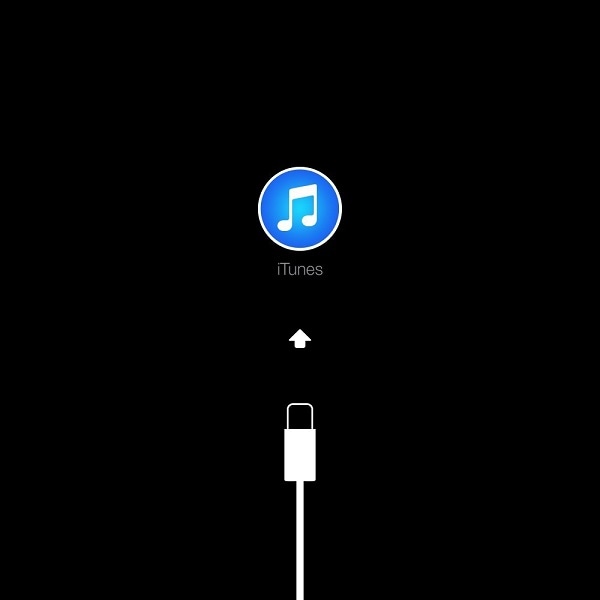
RecBoot’un iOS cihazınızı algılamasını bekleyin.
Tıkla Kurtarma Modu’ndan Çık iPhone, iPad veya iPod Touch’ınızı Kurtarma Modu döngüsünden çıkarmak için.

İşlem sırasında iOS cihazınız ile bilgisayar arasındaki bağlantının kesilmediğinden emin olun. Tamamlanmasını bekleyin.
Bölüm 3: Alternatif seçenek: DrFoneTool – Sistem Onarımı (iOS)
RecBoot’a en iyi alternatif DrFoneTool – Sistem Onarımı (iOS), Android ve iOS cihazlarınızı kaydetme konusunda iyi olan her şey dahil bir cihaz onarım yazılımı. Bazı insanlar için pahalıdır – özellikle de yalnızca bir kez kullanırsanız. Bununla birlikte, cihazlarınız açısından başınızı belaya sokma eğilimindeyseniz, bu çok değerli bir yatırımdır. Bu sizin için bir norm değilse, ücretsiz deneme sürümü sizin için yeterli olabilir… Sadece unutmayın ki bazı limitler göz önünde bulundurularak çalışacaktır.

DrFoneTool – Sistem Onarımı (iOS)
Veri kaybı olmadan iPhone/iPad/iPod’da beyaz ekran gibi iOS sorununu çözmek için 3 adım!
- Kurtarma modu, beyaz Apple logosu, siyah ekran, başlangıçta döngü vb. gibi çeşitli iOS sistem sorunlarını düzeltin.
- İOS’unuzu yalnızca normale getirin, veri kaybı yok.
- iPhone 7, iPhone 6S, iPhone SE ve en son iOS 10.3’ü tam olarak destekler!
- Tüm iPhone, iPad ve iPod touch modelleri için çalışın.
Önemli: iPhone, iPad veya iPod Touch, iOS’un en yeni sürümüyle kurulacak ve DrFoneTool – Sistem Onarımı (iOS) uygulandıktan sonra orijinal durumuna döndürülecek, yani jailbreak yapılmış bir iOS cihazı fabrika ayarlarına dönecek veya engellenmemiş bir cihaz tekrar kilitlenir.
DrFoneTool – Sistem Onarımı (iOS) kullanmanın avantajlarından biri, kullanımının kolay ve sezgisel olmasıdır. Temiz arayüz, kendi kendini açıklayıcıdır, böylece kullanıcılar onu kullanırken kafaları karışmaz.
Kurtarma Modundan çıkmak için yazılımı şu şekilde kullanabilirsiniz:
Yazılımı Windows veya Mac bilgisayarınıza indirin ve yükleyin. Wondershare DrFoneTool’u başlatın.
seçmek Sistem Onarım işlev—işlevi başlatmak için üzerine tıklayın.

Bir USB kablosuyla iOS cihazınızla Windows veya Mac bilgisayarınız arasında bağlantı kurun. Yazılımın iPhone, iPad veya iPod Touch’ınızı tanıması kısa bir süre alacaktır. Tıkla standart Mod yazılım cihazı algıladığında düğmesine basın.

iOS cihazınızla en uyumlu ürün yazılımı paketini indirmeniz gerekecektir. Hangisini indirmeniz gerektiğinden emin değilseniz endişelenmeyin; yazılım, hangisinin cihazınız için en iyi donanım yazılımı olacağını önerecektir. Bellenimi seçtikten sonra, Başlama düğmesine basın.

Donanım yazılımı indirmesinin tamamlanması kısa bir zaman alacaktır—iOS cihazınızda kurulum otomatik olarak başlayacaktır.

Ürün yazılımı kurulumundan sonra yazılım, cihazınızı onarmaya başlayacak ve sonunda Kurtarma Modundan çıkacaktır.

Bu 10 dakikalık bir işlemdir. Yazılım, bittiğinde cihazınızın Normal Modda başlayacağını bildirerek sizi uyaracaktır.
Önemli: DrFoneTool – iOS Sistem Kurtarma iPhone, iPad veya iPod Touch’ınızı Kurtarma Modundan çıkmaya zorlayamadıysa, bu işletim sistemi yerine bir donanım sorunu olabilir. Bu sorunu çözmek için size en yakın Apple mağazasındaki uzmanlara danışmanız en doğrusu olacaktır.

RecBoot, iOS cihazınızın Kurtarma Modundan çıkmasına yardımcı olan harika bir ücretsiz araçtır. RecBoot’u kullanmak basit ve kolaydır, ancak bununla ilgili herhangi bir sorun varsa, geri dönmek için bir alternatifiniz vardır.
Her iki programı da başarıyla kullandıysanız ve bu konudaki düşüncelerinizi bize bildirin.
En son makaleler

